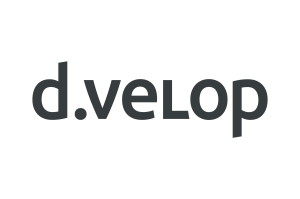Praxistest Dell Wyse Cloud Connect
Unterwegs (fast) nur noch mit Stick
Wer überall online sein und dabei eine direkte Verbindung zu den Anwendungen seines Unternehmens über die Cloud nutzen will, muss in der Regel einen ganzen "Gerätepark" mit auf die Reise nehmen. Die Lösung Dell Wyse Cloud Connect verspricht, diese Probleme zu minimieren und eine sichere mobile Anbindung an die Cloud zu bieten.Der moderne mobile Mitarbeiter will nach Möglichkeit nicht nur zu jedem Zeitpunkt, sondern auch von jedem beliebigen Ort aus auf seine Daten und die notwendigen Anwendungen zugreifen können. Glaubt man den Versprechen vieler IT-Anbieter, so sind Cloud-Anwendungen der Schlüssel dazu, genau diese Voraussetzungen zu erfüllen. Allerdings bedeutet das für den Anwender, der von unterwegs auf die Daten in der Wolke und im Unternehmensnetz zugreifen will, dass er die entsprechende Hardware einschließlich des nicht unwichtigen Zubehörs wie Netzteile beziehungsweise Batterien und vielleicht sogar Netzwerkkabel immer dabei haben muss. Hinzu kommt die wichtige Frage der Sicherheit: WLAN-Access-Points in Hotels oder gar an öffentlichen Orten wie Flugplätzen und Cafés sind in der Regel ungesichert. Nur ein Bildschirm fehlt Mit der Übernahmen des besonders im Bereich von Terminal-Server-Lösungen und Thin Clients starken Anbieters Wyse stellt Dell unter dem Namen Cloud Connect nun eine Lösung bereit, die als Alternative zum Tablet, Smartphone oder gar Notebook zu nutzen sein soll: Bei Cloud Connect handelt es sich um ein kleines Android-System in der Form eines handelsüblichen, wenn auch etwas größeren USB-Sticks. Der Stick lässt sich mittels eines HDMI- oder MHL-Anschlusses (High-Definition Multimedia Interface, Mobile High-Definition Link) an ein Display oder einen modernen Fernseher anschließen. Bei MHL handelt es sich um eine Alternative zu HDMI, die speziell zur Übertragung hochauflösender Audio- und Videodaten von mobilen Geräten an einen Bildschirm entwickelt wurde. Uns stand eine aktuelle Version dieser Hardware für einen kurzen Testzeitraum zur Verfügung. Der Stick wird zusammen mit einer ganz Sammlung an unterschiedlichen Kabeln ausgeliefert, die der Benutzer zum Betrieb auch benötigt. Im Inneren des Cloud-Connect-Sticks arbeitet ein ARM-Multicore-Cortex-A9-SoC (System on a Chip) mit Unterstützung für WLAN gemäß 802.11a/b/g/n und Bluetooth v3. Intern sind im Gerät 8 GByte Flash-Speicher (bei einem GByte RAM) verbaut. Ein Micro-SD-Steckplatz soll laut Aussagen der deutschen Dell-Website Micro-SD-Karten mit einer Kapazität von bis zu 64 GByte aufnehmen können, während die uns vorliegende englische Dokumentation nur von 32-GByte-Karten spricht. Neben dem kombinierten Anschluss für die MHL- oder HDMI-Buchse des Monitors und dem Micro-SD-Slot findet sich am Gerät ein Mini-USB-2.0-Port zur Verbindung mit Peripheriegeräten und ein Micro-USB-OTG-Port (On the Go). Mit dessen Hilfe stellt man die Stromversorgung des Sticks sicher, wenn dieser an einem HDMI-Anschluss zum Einsatz kommt. Im Gegensatz zu einem MHL-Anschluss ist bei HDMI nämlich keine Stromversorgung der angesteckten Geräte über diese Verbindung vorgesehen. Als Betriebssystem kommt auf dem Stick die inzwischen veraltete Android-Version 4.1 (Jelly Bean) zum Einsatz. Grundsätzlich ist die Inbetriebnahme einfach und leicht durchzuführen. Allerdings zeigt sich dabei gleich, warum Dell so viele unterschiedliche Kabel beigelegt hat. Wir haben das Gerät an einem Philips Smart-TV mit HD-Auflösung getestet. Ein Vorteil dieses "Monitors" besteht daran, dass er sowohl einen HDMI- als auch einen USB-Anschluss an der linken Außenseite besitzt. Der USB-Anschluss des Fernsehers muss mit dem OTG-Anschluss des Sticks verbunden sein, damit dieser mit Strom versorgt wird. Glückliche Anwender finden einen Monitor wie unseren Testfernseher, bei dem sich diese zwei Anschlüsse direkt nebeneinander befinden - ansonsten wird ein USB-Verlängerungskabel oder ein entsprechendes Netzteil benötigt. Das im Lieferumfang enthaltene HDMI-Verlängerungskabel erwies sich als nützlich bei Displays, deren HDMI-Anschluss auf der Rückseite versteckt ist. Das Android-System des Sticks startete relativ zügig und führte die Tester interaktiv durch die Konfiguration, die zunächst das Pairing mit USB-Tastatur und -Maus beinhaltete. Dies gelang uns mit den Bluetooth-Geräten aus unserem Testfundus problemlos. Allerdings erwies sich die von uns eingesetzte Maus als wenig zuverlässig, sodass wir auch noch den letzten Anschluss des Sticks mit einem Kabel versehen mussten: Eine drahtgebundene Maus kam mithilfe des ebenfalls mitgelieferten Adapterkabels am Mini-USB-Port des Sticks zum Einsatz. Danach scannte der Stick automatisch die vorhandenen WLANs und verband sich problemlos mit unserem 5-GHz-Netzwerk. Arbeiten mit dem Cloud Connector Dell liefert den Stick vorinstalliert mit verschiedenen Apps aus, zu denen unterschiedliche Möglichkeiten gehören, mit denen sich die Anwender mit Virtual-Desktop-Umgebungen verbinden können. Dazu gehören die Dell-Wyse-eigene Software Pocket Cloud, der Citrix Receiver und ein VMware Horizon View Client. Für die Cloud-Lösungen stellten uns Dell und Citrix Testumgebungen zur Verfügung. Wir haben dieses Einsatzszenario mit dem Citrix Receiver getestet und mittels Xenapp 6.5 Standardanwendungen wie Microsoft Word aufgerufen. Da der Stick auf dem Monitor eine 1080p-Full-HD-Auflösung bietet, ist die Darstellung scharf und übersichtlich - vorausgesetzt, der Bildschirm ist groß genug. Da der Benutzer die Bildschirmauflösung des Geräts leider nicht ändern kann, wird es bei einem kleineren Bildschirm oder bei größerem Abstand zum Monitor/Fernseher schon sehr mühsam, Excel oder Word zu bedienen. Wer jemals versucht hat, auf einem Ipad mittels Citrix Receiver eine solche Anwendung zu bedienen, kennt das Phänomen sicher. Insgesamt verfestigte sich der Eindruck, den wir schon bei anderen ähnlichen Lösungen gewonnen hatten: Systeme unter Android eignen sich nur eingeschränkt für den Einsatz mit professionellen IT-Lösungen und nur sehr bedingt für den Einsatz mit Maus und Tastatur. Findet der Benutzer beispielsweise einen Fernseher als Monitorersatz vor, der nicht richtig eingestellt ist, so muss er zunächst die Darstellung auf dem Bildschirm zentrieren, sodass er beispielsweise die Fenster der Windows-Anwendung mit dem Mauszeiger erreichen kann. Da wir in unserem Testlabor mit einem schnellen Internet-Zugang und einem ebenso schnellen WLAN ausgestattet sind, arbeiteten allen Anwendungen auch aus der Cloud flott und zuverlässig. Wer aber häufig unterwegs ist, kennt die teilweise instabilen und völlig überlasteten WLAN-Verbindungen, die allzu häufig in den Hotels zur Verfügung stehen. Dieses Problem trifft zwar auch den Benutzer, der mit einem Notebook unterwegs ist; dieser kann dann aber wenigstens noch lokal auf dem System arbeiten, was bei einer solchen Lösung nicht sinnvoll zu realisieren ist. Für Administratoren gut zu verwalten Administratoren können die Cloud-Connect-Geräte sehr komfortabel über den Cloud Client Manager administrieren und betreuen. Dabei handelt es sich im Prinzip um eine Anwendung, mit der sich Aufgaben ausführen lassen, wie sie die unterschiedlichen Lösungen zum Management mobiler Geräte (Mobile-Device-Management, MDM) bieten. Auch hier können Administratoren die Geräte sperren oder löschen sowie Compliance-Regeln durchsetzen. Der Systemverwalter kann zudem festlegen, welche Apps auf dem Stick installiert werden und welche der Endanwender installieren darf. Oder er kann den gesamten Stick in einem sogenannten "Kiosk-Modus" versetzen, der dem Anwender nur den Einsatz einer oder auch mehrerer vordefinierter Apps erlaubt. Den Anwendern steht auch ein Self-Service-Portal bereit. Hier können sie Aufgaben selbst erledigen oder Konfigurationen vornehmen, die der Administrator freigegeben hat. Die Endanwender können auch selbst über den Google Play Store ihre Wunsch-Apps auf dem Stick installieren, was prinzipiell klappt. Allerdings gelang uns dies nur mit wenigen Anwendungen: Leider behauptete der Play Store immer wieder, dass eine ausgewählte App nicht mit diesem Gerät kompatibel sei, obwohl wir einige davon wie zum Beispiel DB Navigator bereits auf weitaus älteren Android-Versionen installiert und verwendet haben. Fazit: Gute Idee, Schwächen in der Praxis Die Idee bleibt grundsätzlich faszinierend: Nur ein Stick im Gepäck, und schon kann ein Anwender dank HDMI- oder MHL-Anschluss mit jedem Bildschirm und per WLAN eine gesicherte Verbindung in die Cloud aufbauen. Wer sich allerdings etwas genauer mit der Idee beschäftigt und den Cloud-Connect-Stick "im Feld" mit sich trägt, wird schnell feststellen, dass es mit "nur einem Stick" nicht getan ist. Um wirklich arbeiten zu können, sind Maus und Tastatur unumgänglich, bei denen es sich in der Regel um Bluetooth-Geräte handeln wird. Also muss der Reisende auch für diese Geräte Batterien mitführen. Auch das Stick selbst bringt schon einige Kabel mit sich, die ebenfalls transportiert sein wollen und vor allen Dingen nicht verloren gehen dürfen. In der Praxis erweist es ich nicht immer als einfach, beispielsweise in Hotels die richtigen Anschlüsse am TV-Gerät zu finden und zu nutzen - wir mussten dazu teilweise hinter der Wandverkleidung suchen. Verfügt das Fernsehgerät über keinen zusätzlichen oder erreichbaren USB-Anschluss, so muss sich der Anwender auch noch darum kümmern, dass der Stick anderweitig (vielleicht durch Anschluss der USB-Verbindung an das Notebook?) mit Strom versorgt wird. Kann man diese Nachteile noch als "kleine technische Probleme" abtun, so ist nach unserer Einschätzung das Android-Betriebssystem bei diesem Gerät das große Hindernis für den praktikablen Einsatz. Android ist definitiv kein Betriebssystem, das für die Bedienung mit Maus und Tastatur konzipiert wurde: Spätestens wenn der Anwender fünfmal versucht, mit der Maus auf dem Fernsehschirm die richtige Wischgeste auszuführen, um den Bildschirm zu entsperren, steigt der Unmut. Kommt ein Display mit Touch-Eingabe zum Einsatz, so lässt sich dieses laut Dells Beschreibung per USB-Verbindung und den Upstream-USB-Port des Bildschirms nutzen - wodurch dieses Problem behoben wäre. Insgesamt kam bei uns im Live-Test immer wieder das Bedürfnis auf, diese Gerätekombination gegen einen Notebook, Ultrabook oder wenigstens ein Tablet einzutauschen, um "richtig arbeiten" zu können. Die Lösung ist deshalb nicht schlecht und im Hinblick auf die BYOD-Diskussion (Bring Your Own Device) besitzt sie sicher Potenzial - die Benutzerschnittstelle bedarf aber unserer Einschätzung nach noch einer deutlichen Überarbeitung, um die Schwächen von Android in diesem Bereich auszugleichen. Für Administratoren bietet eine derartige Lösung hingegen viele Vorteile: Die Verwaltung der Geräte im Stile einer MDM-Lösung hat sich in unseren Tests als nützlich, leicht zu bedienen und übersichtlich erwiesen. Besonders gut hat uns dabei die Möglichkeit gefallen, den Stick per Kiosk-Modus im laufenden Betrieb einfach so umzustellen, dass die Benutzer nur noch bestimmte vom Administrator festgelegte Anwendungen starten können. Dell bietet die Lösung auf seiner Website zum Stückpreis von 196,81 Euro inklusive Mehrwertsteuer und Versand an. Der Autor auf LANline.de: BÄR Der Autor auf LANline.de: Frank-Michael Schlede Info: DellTel.: 0800/1443355Web: www.dell.com/de/unternehmen